kich-thuoc
Giảm Kích Thước Ảnh Trong Word 2007: Mẹo Hay Cho Tài Liệu Gọn Nhẹ
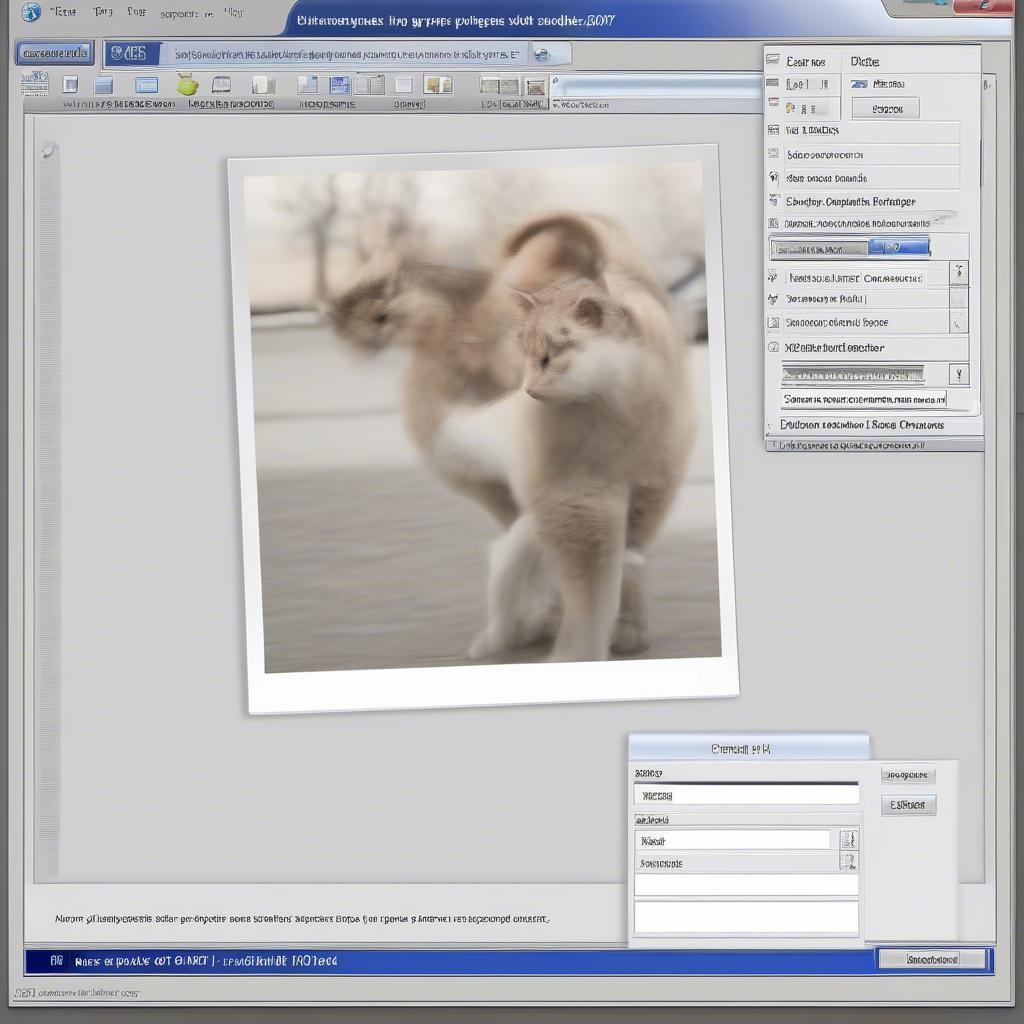
Giảm kích thước ảnh trong Word 2007 là một kỹ năng cần thiết để tạo ra các tài liệu gọn nhẹ, dễ chia sẻ và tải lên nhanh chóng. Bài viết này sẽ hướng dẫn bạn các cách thực hiện đơn giản và hiệu quả, giúp tối ưu hóa kích thước ảnh mà không làm giảm chất lượng đáng kể.
Tại Sao Cần Giảm Kích Thước Ảnh Trong Word?
Việc chèn ảnh vào tài liệu Word giúp minh họa và làm sinh động nội dung. Tuy nhiên, ảnh có kích thước lớn có thể làm tăng đáng kể dung lượng file, gây khó khăn trong việc chia sẻ qua email hoặc lưu trữ. Giảm kích thước ảnh sẽ giúp bạn:
- Giảm dung lượng file: Tài liệu nhẹ hơn, dễ dàng chia sẻ và tải lên.
- Tăng tốc độ mở file: Tránh tình trạng giật lag khi làm việc với tài liệu lớn.
- Tiết kiệm dung lượng lưu trữ: Lưu trữ được nhiều tài liệu hơn trên máy tính.
Các Cách Giảm Kích Thước Ảnh Trong Word 2007
Word 2007 cung cấp một số công cụ giúp bạn giảm kích thước ảnh một cách dễ dàng. Dưới đây là hướng dẫn chi tiết từng bước:
-
Nén ảnh: Chọn ảnh cần giảm kích thước, click chuột phải và chọn “Format Picture”. Trong tab “Picture”, chọn “Compress”. Bạn có thể chọn các mức độ nén khác nhau tùy theo nhu cầu.
-
Thay đổi kích thước ảnh: Chọn ảnh, kéo các nút điều chỉnh kích thước ở các góc để thay đổi kích thước ảnh theo ý muốn. Nhớ giữ phím Shift để giữ nguyên tỷ lệ ảnh.
-
Cắt ảnh: Nếu chỉ cần sử dụng một phần của ảnh, bạn có thể cắt ảnh để loại bỏ những phần không cần thiết. Chọn ảnh, vào tab “Format”, chọn “Crop”.
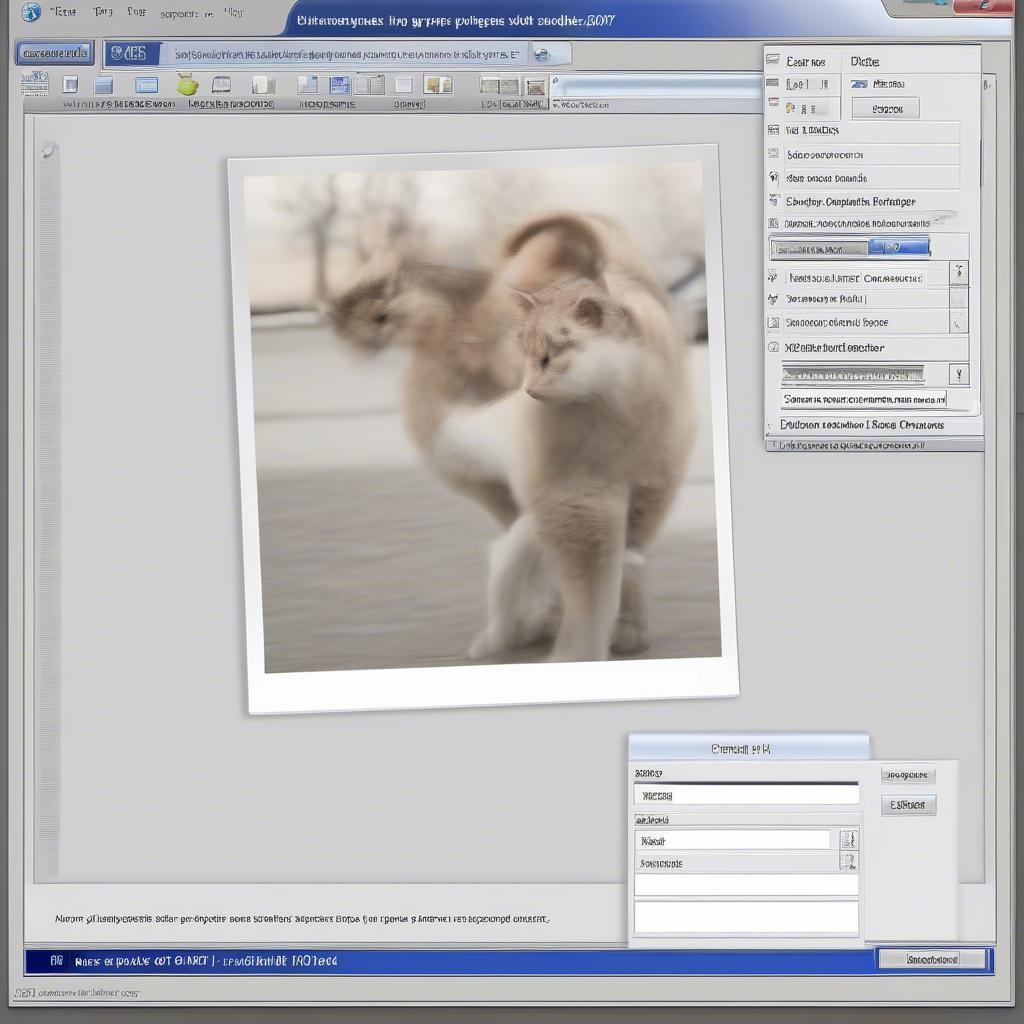 Nén ảnh trong Word 2007
Nén ảnh trong Word 2007
Mẹo Giảm Kích Thước Ảnh Trước Khi Chèn Vào Word
Một cách hiệu quả khác là giảm kích thước ảnh trước khi chèn vào Word. Bạn có thể sử dụng các phần mềm chỉnh sửa ảnh như Photoshop, Paint, hoặc các công cụ trực tuyến.
- Photoshop: Cho phép chỉnh sửa ảnh chuyên nghiệp và lưu ảnh với nhiều định dạng khác nhau, giúp tối ưu kích thước.
- Paint: Phần mềm đơn giản, dễ sử dụng, phù hợp với những chỉnh sửa cơ bản như thay đổi kích thước, cắt ảnh.
- Công cụ trực tuyến: Nhiều website cung cấp công cụ giảm kích thước ảnh miễn phí, nhanh chóng và tiện lợi.
 Thay đổi kích thước ảnh trong Word 2007
Thay đổi kích thước ảnh trong Word 2007
Lựa Chọn Định Dạng Ảnh Phù Hợp
Định dạng ảnh cũng ảnh hưởng đến kích thước file. JPEG là định dạng phổ biến, cho kích thước file nhỏ nhưng có thể làm giảm chất lượng ảnh. PNG phù hợp với ảnh có nhiều chi tiết và màu sắc, nhưng kích thước file thường lớn hơn. GIF thường dùng cho ảnh động. Hãy lựa chọn định dạng phù hợp với nhu cầu của bạn.
Tối Ưu Hóa Kích Thước Ảnh: Câu Hỏi Thường Gặp
Làm thế nào để giảm kích thước ảnh mà không làm giảm chất lượng quá nhiều? Có thể cân bằng giữa kích thước và chất lượng bằng cách chọn mức độ nén phù hợp hoặc sử dụng các phần mềm chỉnh sửa ảnh chuyên nghiệp.
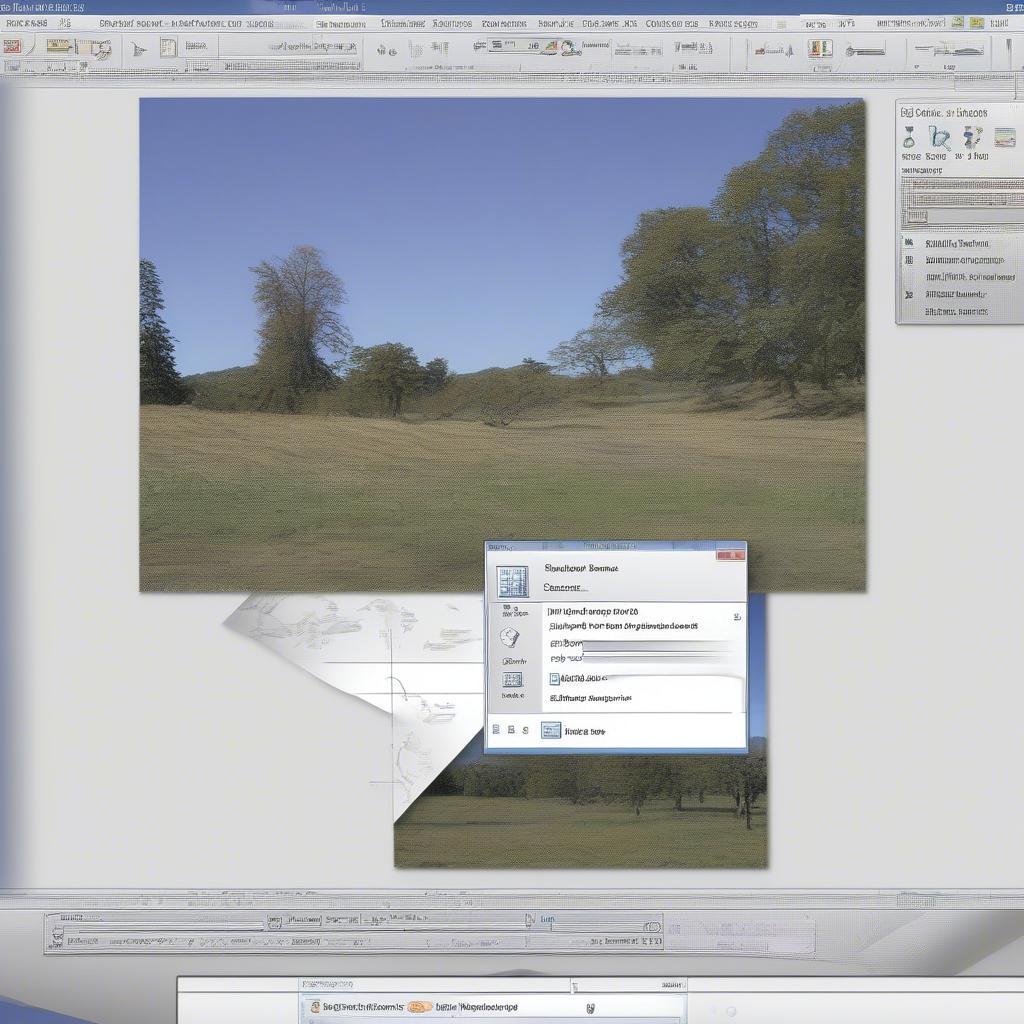 Cắt ảnh trong Word 2007
Cắt ảnh trong Word 2007
Kết Luận
Giảm kích thước ảnh trong Word 2007 là một thao tác đơn giản nhưng mang lại hiệu quả lớn. Hy vọng bài viết này đã cung cấp cho bạn những thông tin hữu ích để tối ưu hóa tài liệu Word của mình. Bằng cách áp dụng các mẹo trên, bạn có thể dễ dàng giảm kích thước ảnh, tạo ra những tài liệu gọn nhẹ và chuyên nghiệp.
FAQ
- Tại sao file Word của tôi lại nặng?
- Làm sao để nén nhiều ảnh cùng lúc trong Word 2007?
- Định dạng ảnh nào tốt nhất cho Word 2007?
- Có phần mềm nào giảm kích thước ảnh miễn phí không?
- Làm sao để chèn ảnh vào Word 2007 mà không làm tăng dung lượng file quá nhiều?
- Có nên giảm kích thước ảnh trước hay sau khi chèn vào Word?
- Ngoài việc giảm kích thước ảnh, còn cách nào khác để giảm dung lượng file Word không?
Gợi ý các câu hỏi khác, bài viết khác có trong web.
- Tìm hiểu thêm về cách tối ưu hóa dung lượng file Word.
- Khám phá các mẹo sử dụng Word 2007 hiệu quả.
Khi cần hỗ trợ hãy liên hệ Email: [email protected], địa chỉ: Phố Láng Hạ, Quận Ba Đình, Hà Nội, Việt Nam. Chúng tôi có đội ngũ chăm sóc khách hàng 24/7.
Leave a comment